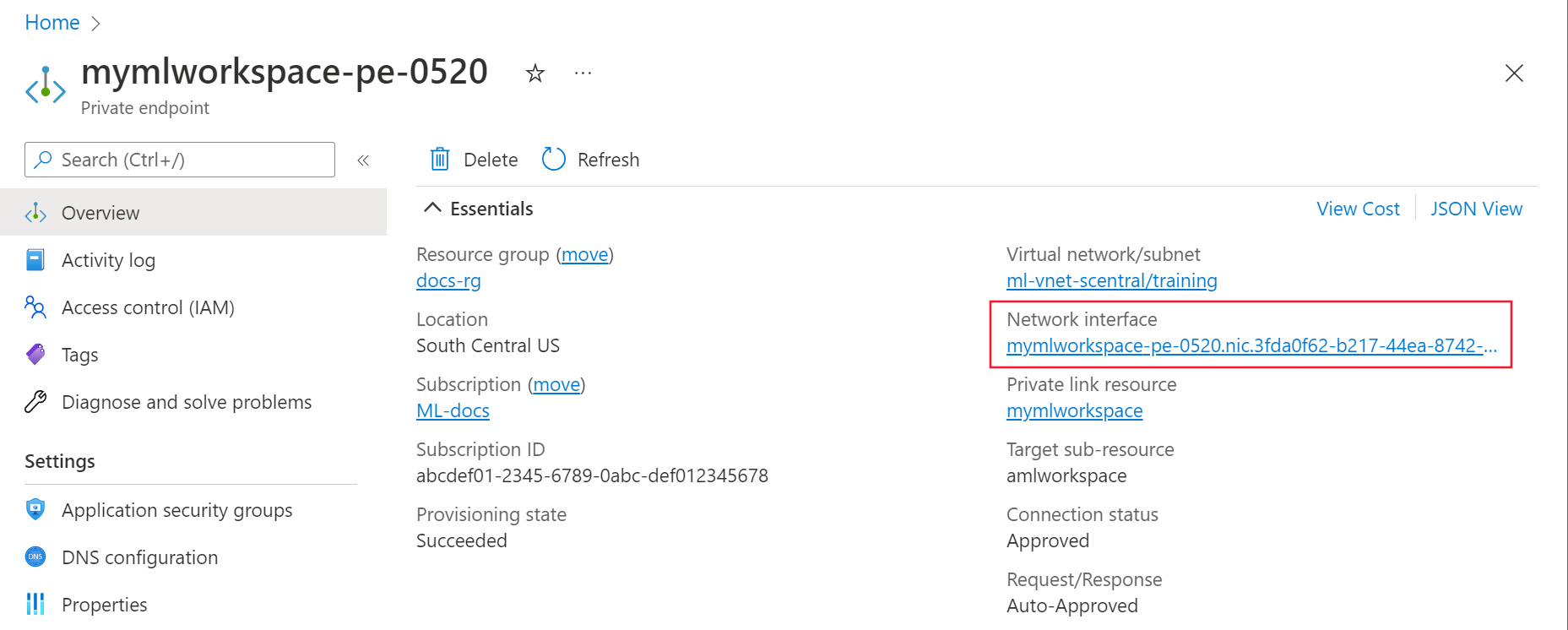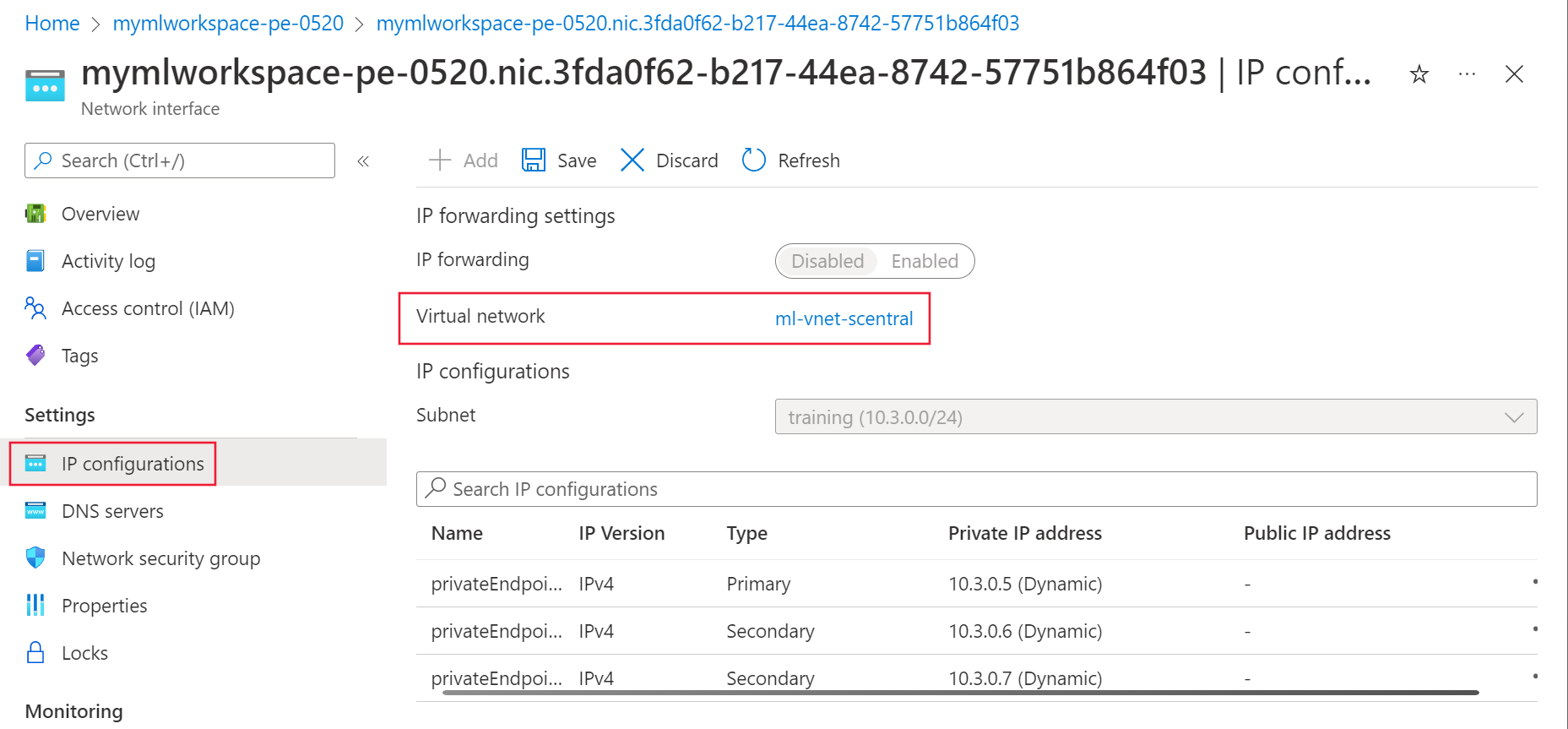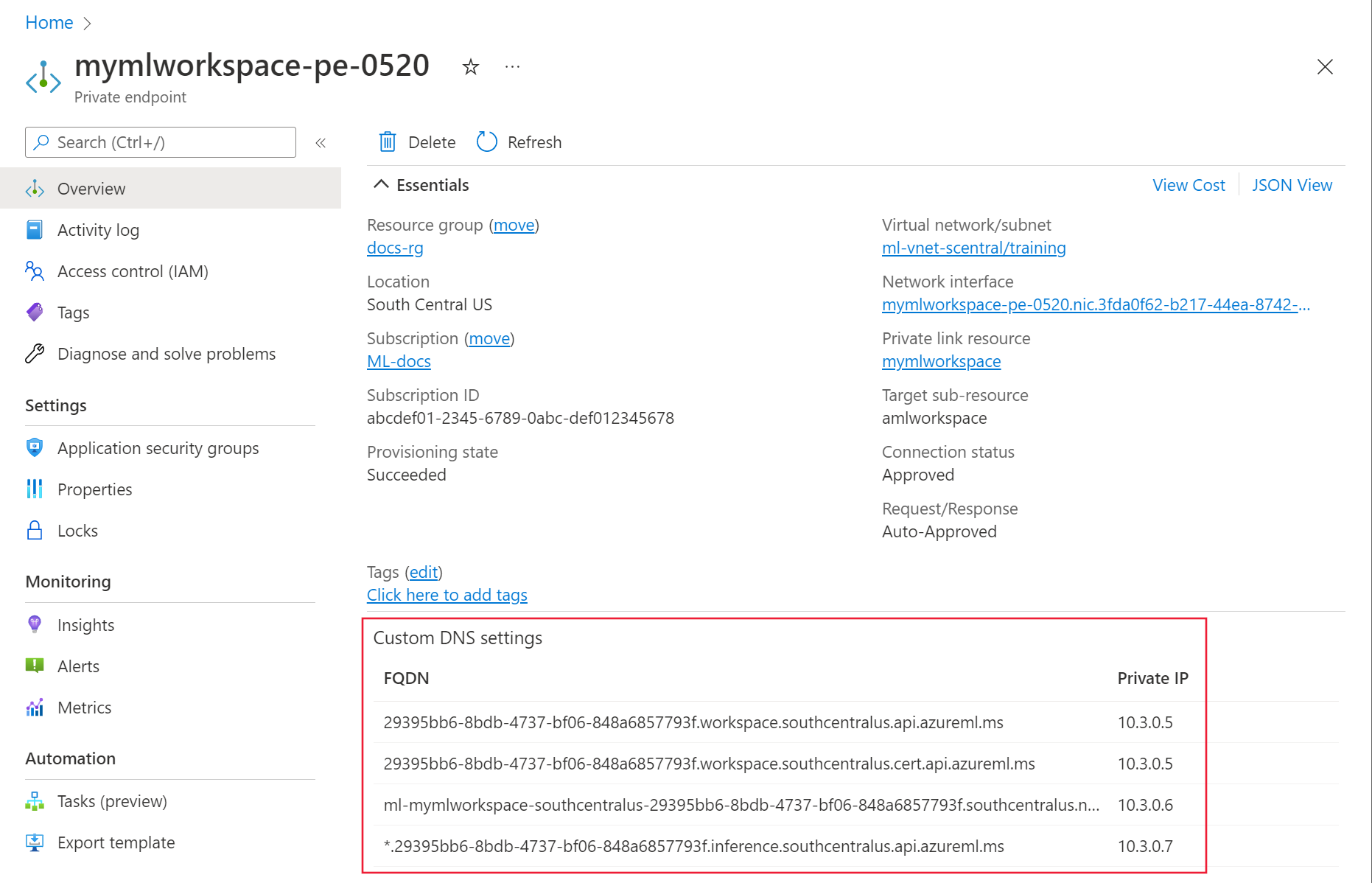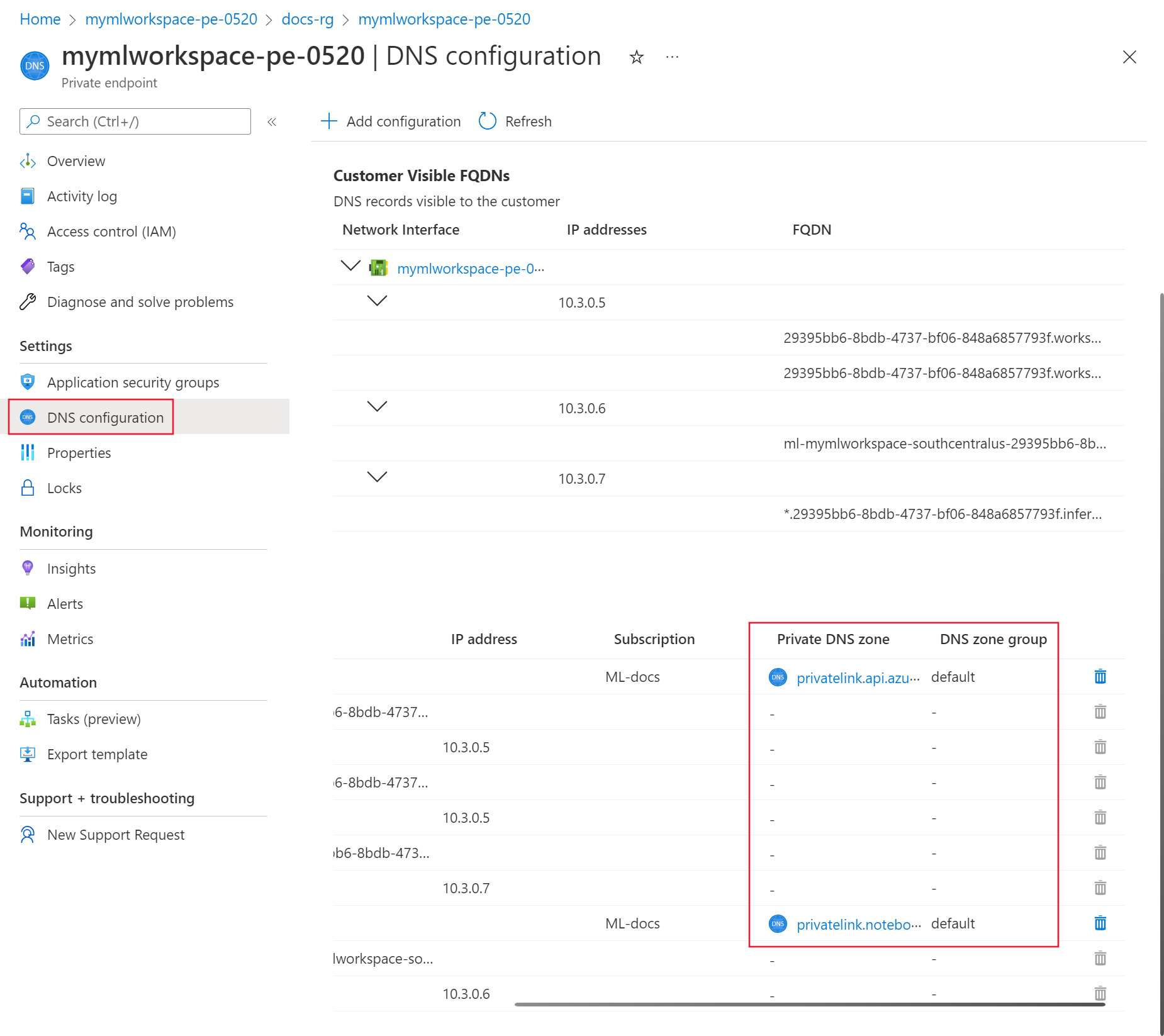استكشاف مشكلات اتصال نقطة النهاية الخاصة وإصلاحها
عند الاتصال بمساحة عمل Azure التعلم الآلي تم تكوينها باستخدام نقطة نهاية خاصة، قد تواجه خطأ 403 أو رسالة تفيد بأن الوصول محظور. تشرح هذه المقالة كيف يمكنك التحقق من وجود مشاكل التكوين الشائعة التي تسبب هذا الخطأ.
تلميح
قبل استخدام الخطوات الواردة في هذه المقالة، جرب واجهة برمجة تطبيقات تشخيص مساحة عمل التعلم الآلي من Azure. حيث يمكن أن تساعد في تحديد مشكلات التكوين الموجودة بمساحة العمل. لمزيد من المعلومات، راجع كيفية استخدام تشخيصات مساحة العمل.
تكوين DNS
تختلف خطوات استكشاف الأخطاء وإصلاحها لتكوين DNS استنادا إلى ما إذا كنت تستخدم Azure DNS أو DNS مخصص. استخدم الخطوات التالية لتحديد الخطوات التي تستخدمها:
في مدخل Azure، حدد نقطة النهاية الخاصة لمساحة عمل التعلم الآلي من Azure.
من صفحة نظرة عامة، حدد ارتباط واجهة الشبكة.
ضمن الإعدادات، حدد تكوينات IP ثم حدد ارتباط الشبكة الظاهرية.
من قسم الإعدادات على يسار الصفحة، حدد إدخال خوادم DNS.
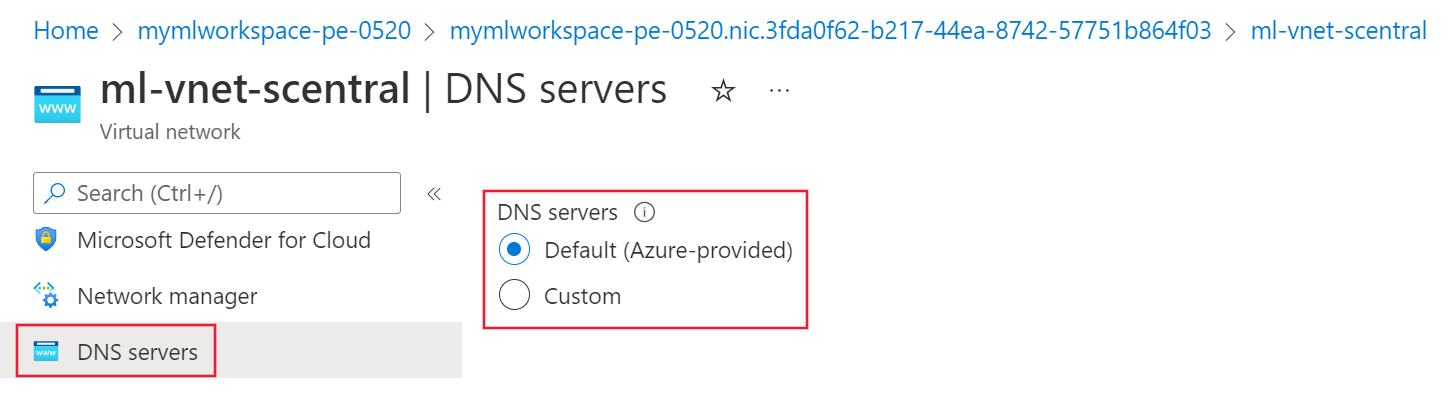
- إذا كانت هذه القيمة افتراضية (توفرها Azure) أو 168.63.129.16، فإن الشبكة الظاهرية تستخدم Azure DNS. انتقل إلى قسم استكشاف أخطاء Azure DNS وإصلاحها.
- إذا كان هناك عنوان IP مختلف مدرج، فإن الشبكة الظاهرية تستخدم حل DNS مخصصا. انتقل إلى قسم استكشاف أخطاء DNS المخصص وإصلاحها.
استكشاف أخطاء DNS المخصص وإصلاحها
استخدم الخطوات التالية للتحقق مما إذا كان حل DNS المخصص يحل الأسماء بشكل صحيح إلى عناوين IP:
من جهاز ظاهري أو كمبيوتر محمول أو سطح مكتب أو مورد حوسبة آخر لديه اتصال عمل بنقطة النهاية الخاصة، افتح مستعرض ويب. في المستعرض، استخدم عنوان URL لمنطقة Azure:
منطقة Azure عنوان URL Azure Government https://portal.azure.us/?feature.privateendpointmanagedns=false Microsoft Azure مُشغل بواسطة 21Vianet https://portal.azure.cn/?feature.privateendpointmanagedns=false كافة المناطق الأخرى https://portal.azure.com/?feature.privateendpointmanagedns=false في المدخل، حدد نقطة النهاية الخاصة لمساحة العمل. قم بإنشاء قائمة بأسماء FQDNs المدرجة لنقطة النهاية الخاصة.
افتح موجه أوامر أو PowerShell أو سطر أوامر آخر وقم بتشغيل الأمر التالي لكل FQDN تم إرجاعه من الخطوة السابقة. في كل مرة تقوم فيها بتشغيل الأمر، تحقق من أن عنوان IP الذي تم إرجاعه يطابق عنوان IP المدرج في مدخل FQDN:
nslookup <fqdn>على سبيل المثال، يؤدي تشغيل الأمر
nslookup 29395bb6-8bdb-4737-bf06-848a6857793f.workspace.eastus.api.azureml.msإلى إرجاع قيمة مشابهة للنص التالي:Server: yourdnsserver Address: yourdnsserver-IP-address Name: 29395bb6-8bdb-4737-bf06-848a6857793f.workspace.eastus.api.azureml.ms Address: 10.3.0.5إذا قام الأمر
nslookupبإرجاع خطأ، أو إرجاع عنوان IP مختلف عن المعروض في المدخل، فلم يتم تكوين حل DNS المخصص بشكل صحيح. لمزيد من المعلومات، راجع كيفية استخدام مساحة العمل الخاصة بك مع خادم DNS مخصص.
استكشاف أخطاء Azure DNS وإصلاحها
عند استخدام Azure DNS لتحليل الاسم، استخدم الخطوات التالية للتحقق من تكوين تكامل DNS الخاص بشكل صحيح:
في نقطة النهاية الخاصة، حدد تكوين DNS. لكل إدخال في عمود منطقة DNS الخاصة، يجب أن يكون هناك أيضًا إدخالاً في عمود مجموعة مناطق DNS.
إذا كان هناك إدخال منطقة DNS خاصة، ولكن لم يتم إدخال مجموعة منطقة DNS، فاحذف نقطة النهاية الخاصة وأعد إنشائها. عند إعادة إنشاء نقطة النهاية الخاصة، قم بتمكين تكامل منطقة DNS الخاصة.
إذا لم تكن مجموعة مناطق DNS فارغة، فحدد الارتباط لإدخال منطقة DNS الخاصة.
من منطقة DNS الخاصة، حدد ارتباطات الشبكة الظاهرية. يجب أن يكون هناك ارتباط إلى الشبكة الظاهرية. إذا لم يكن هناك واحدًا، فاحذف نقطة النهاية الخاصة وأعد إنشائها. عند إعادة إنشائها، حدد منطقة DNS خاصة مرتبطة بالشبكة الظاهرية أو أنشئ منطقة جديدة مرتبطة بها.
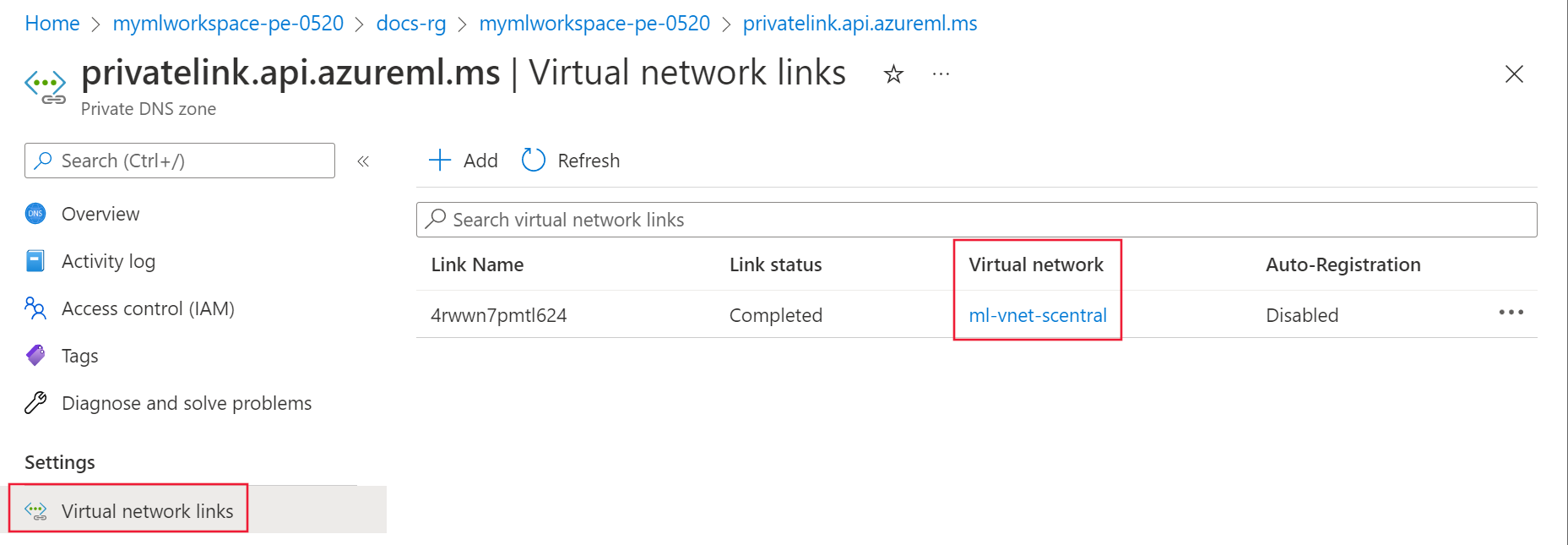
كرر الخطوات السابقة لبقية إدخالات منطقة DNS الخاصة.
تكوين المستعرض (DNS عبر HTTPS)
تحقق مما إذا كان DNS عبر HTTP مُمكّنًا في مستعرض الويب. يمكن أن يمنع DNS عبر HTTP استجابة Azure DNS باستخدام عنوان IP لنقطة النهاية الخاصة.
- Mozilla Firefox: لمزيد من المعلومات، راجع تعطيل DNS عبر HTTPS في Firefox.
- Microsoft Edge:
حدد ... في الزاوية العلوية اليسرى، ثم حدد الإعدادات.
من الإعدادات، ابحث عن DNS ثم قم بتعطيل استخدام DNS الآمن لتحديد كيفية البحث عن عنوان الشبكة لمواقع الويب.
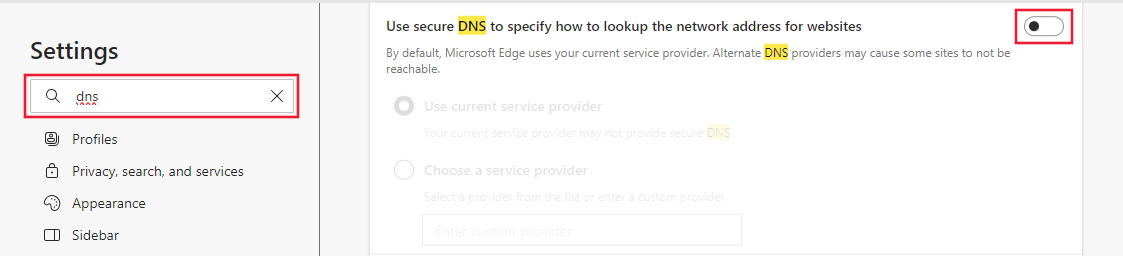
تكوين الوكيل
إذا كنت تستخدم وكيلا، فقد يمنع الاتصال بمساحة عمل آمنة. للاختبار، استخدم أحد الخيارات التالية:
- قم بتعطيل إعداد الوكيل مؤقتًا ومعرفة ما إذا كان يمكنك الاتصال.
- أنشئ ملف تكوين تلقائي للوكيل (PAC) يسمح بالوصول المباشر إلى FQDNs المدرجة في نقطة النهاية الخاصة. يجب أن يسمح أيضًا بالوصول المباشر إلى FQDN لأي مثيلات حوسبة.
- قم بتكوين خادم الوكيل لإعادة توجيه طلبات DNS إلى Azure DNS.